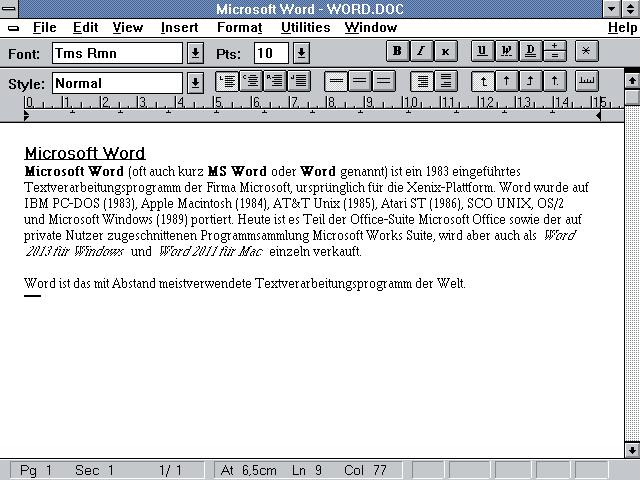Kuinka piirtää kaavio Wordissa. Yksinkertaiset vinkit
Jotta saadaan visuaalisia materiaalejatämä tai tämä asiakirja, usein useilla käyttäjillä on perehtyä siihen, miten suunnitella järjestelmä Wordiin. On heti sanottava, että tässä ei ole mitään monimutkaista. Kun olet käyttänyt jonkin aikaa käytännössä, voit oppia luomaan monimutkaisia ja laajoja lohkokaavioita.

Mistä aloittaa
Jotta ymmärrät miten piirrät kaavion Wordiin, tarvitsetavaa "Piirustuspaneeli". Voit tehdä tämän käyttämällä "Näytä" -valikkoa, josta löydät "Työkalurivit" - "Piirustus". Napsauttamalla sitä, käytettävissä on käytettävissä oleva rivi, jossa on kaikki päätoiminnot, jotka löytyvät ohjelman ikkunan alareunasta. Ensimmäinen tarkastelu piirustuspaneelissa paljastaa paljon erilaisia mahdollisuuksia, niitä on helppo ymmärtää, koska kaikki on tehty mahdollisimman käyttäjäystävälliseksi. On huomattava, että useimmat lohkokaaviot eivät vaadi tietoa ja puolet siitä mitä Ward on tarjonnut.

Perustiedot
Ennen kuin piirrät kaavion Wordiin, tarvitsetMääritä alue, jolla tämä luku asetetaan. Tämä tehdään hyvin yksinkertaisesti: kun napsautat jotain objektia "Piirustus" -työkaluriviltä, ohjelma itse tarjoaa vaihtoehtoja korostamalla tietyn tilan järjestelmässä. Tällainen toimenpide toteutetaan siten, että on mahdollista suorittaa tiettyjä toimia lohkokaavion kanssa yhtenä kokonaisuutena. Voit esimerkiksi kopioida sen, poistaa sen, leikata sen, muuttaa sen asteikkoa ja niin edelleen, valitsemalla tarvittavan alueen, jota voit helposti muuttaa muokkaustyökaluilla, jotka sijaitsevat kehän ympärillä.
Yksinkertaiset muodot
Yleensä lohkokaavio Wordissa koostuuyksinkertaisia lukuja (neliöitä, suorakulmioita, ympyröitä, soikeita jne.), nuolia niille ja tekstiä. Piirtämällä graafisia elementtejä on käytettävä kahta perustyökalua - "suorakulmio" ja "soikea". Tätä varten sinun on napsautettava asianmukaista merkkiä, jonka jälkeen kohdistin tulee ristin muodossa. Seuraavaksi aseta se oikeaan paikkaan ja pidä alhaalla hiiren vasenta painiketta painettuna, kunnes se vastaa haluamaasi kokoa. Tällaisten lukujen hankkimiseksi neliöksi ja soikeiksi on välttämätöntä pitää "Vaihto" -näppäintä suoritettaessa edellä kuvattuja toimia. Nuolilla ja linjat tehdä samanlaisia toimia, mutta tässä se on otettava huomioon yksi asia: että linja välittömästi saa täysin suora, tai jos käyttäjä haluaa sijoittaa sen kulmassa 45 astetta, se on myös välttämätöntä suorittaa piirustus prosessi pitämällä näppäintä «Shift». Jos haluat saada useita identtisiä muotoja tai nuolia, käytä valinta-, kopiointi-, liittämistoimintoja ja niin edelleen.

Tekstin lisääminen
Jotta Word-ohjelmat sisältävät tekstiä, tarvitsetvalitse haluamasi muoto hiiren vasemmalla painikkeella, jonka jälkeen oikea painike painetaan sen päälle, soittamalla kontekstivalikkoon, jossa vaihtoehto sopivalla nimellä - "Lisää teksti" on aktivoitu. Kaikki kirjainten ja symbolien toiminnot yksittäisten vuokaavioiden elementtien mukaan suoritetaan tavallisella tavalla.
johtopäätös
Tietäen, kuinka piirrät kaavion Wordiin, voit merkittävästi parantaa tätä tai tätä tietoa käsitystä tarjoamalla visuaalisen vaihtoehdon perehtyä siihen.
</ p>